Компоненты
Последнее, что надо сделать на этапе создания формы – добавить в форму две командные кнопки: Вычислить и Завершить. Назначение этих кнопок очевидно.
Командная кнопка, компонент Button, добавляется в форму точно так же, как и другие компоненты. Значок компонента Button находится на вкладке Standard (рис. В24). Свойства компонента приведены в табл. В7.
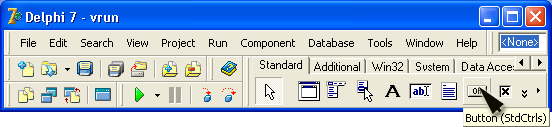
Рис. В24. Командная кнопка – компонент Button
Таблица В7. Свойства компонента Button (командная кнопка).
| Свойство | Описание |
|---|---|
| Name | Имя компонента. Используется в программе для доступа к компоненту и его свойствам |
| Caption | Текст на кнопке |
| Enabled | Признак доступности кнопки. Кнопка доступна, если значение свойства равно True, и недоступна, если значение свойства равно False |
| Left | Расстояние от левой границы кнопки до левой границы формы |
| Top | Расстояние от верхней границы кнопки до верхней границы формы |
| Height | Высота кнопки |
| Width | Ширина кнопки |
После добавления к форме двух командных кнопок нужно установить значения их свойств в соответствии с табл. В8.
Таблица В8. Значения свойств компонентов Button1 и Button2.
| Свойство | Компонент | |
| Button1 | Button2 | |
| Caption | Вычислить | |
| Top | 176 | |
| Left | 16 | |
| Height | 25 | |
| Width | 75 | |
Окончательный вид формы разрабатываемого приложения приведен на рис. В25.

Рис. В25. Форма программы Скорость бега
Завершив работу по созданию формы приложения, можно приступить к написанию текста программы. Но перед этим обсудим очень важные при программировании в Windows понятия:
- событие;
- процедура обработки события.
